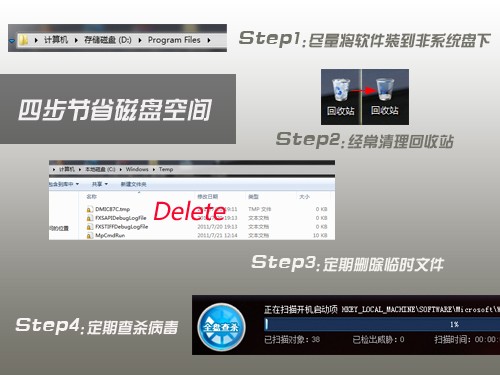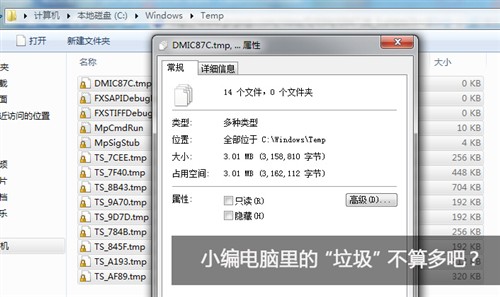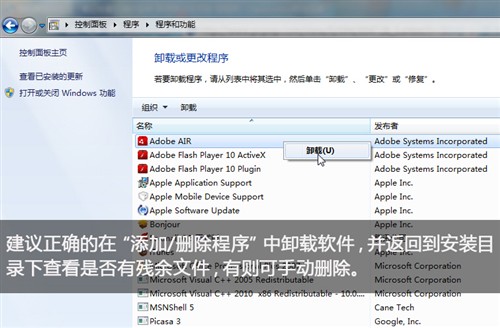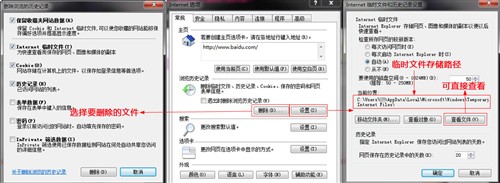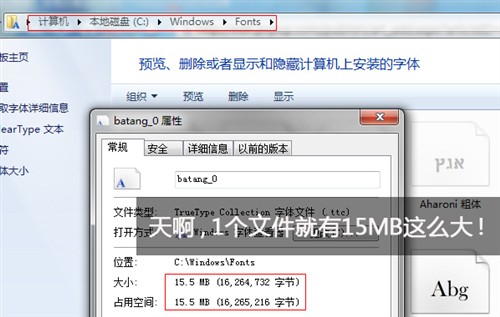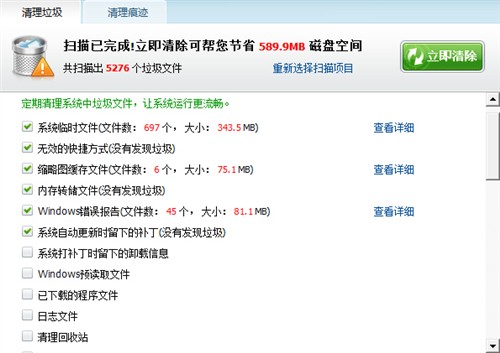教你渡过高温期!笔记本夏日维护宝典
系统优化:系统垃圾清理
新电脑入手后,经过一段时间的使用和各种软件的安装,磁盘空间会变小。在使用中不难发现,如果硬盘的剩余空间太小,运行应用程序的速度将会很慢。所以,对于比较小的磁盘分区,最好保持15%以上的可用空间;对于比较大的磁盘分区,最好保持5%以上的可用空间; 对于引导分区,至少要有40MB以上的可用空间。

在实际应用中,C盘可用空间经常会“无缘无故”的减少,这是由于我们上网冲浪和使用应用程序都会产生许多临时文件造成的;另外还有一些应用程序将默认下载路径设置在C盘中,下载文件占用C盘空间;第三种情况就是病毒使然。这样不仅大大浪费了磁盘空间,而且如果系统盘的磁盘空间过小还会造成虚拟内存不足,从而影响系统响应速度。
我们应该尽量避免将程序安装在C盘中,这样做一方面能避免上述问题的出现,另一方面在我们重装系统时也多多少少能减少我们安装软件所花费的时间。另外,我们在实际应用中要及时释放浪费的磁盘空间,例如经常清空回收站、删除上网后的历史记录以及删除临时文件夹和文件、经常杀毒避免病毒占用磁盘空间等。
C盘文件夹那么多,而且还有很多系统文件,一不小心删错就会造成系统崩溃,那么哪些才是我们能够删除的呢?下面笔者先带大家认识下几种深藏在系统盘中的垃圾文件:
1.软件安装过程中产生的临时文件
许多软件在安装时,首先要把自身的安装文件解压缩到一个临时目录(一般为Windows文件夹下的Temp目录)然后再进行安装。如果软件设计有疏忽或者系统有问题,当安装结束后,这些临时文件就会变得并不“临时”,成为硬盘里的一堆垃圾,很多时候它们以*.tmp的面孔出现。
2.软件运行过程中产生的临时文件
和安装过程一样,在软件的运行过程中通常也会产生一些临时交换文件,有些软件运行过后遗留下来的垃圾甚至多达数百兆,比如一些程序工作时产生的形如*.old、*.bak这样的备份文件,杀毒软件或系统软件检查硬盘时生成的备份文件等。
3.软件卸载后的遗留文件
由于Windows的反安装机制实在让人无法恭维,再加上多数软件都使用了动态接库(DLL),而其中一些软件的设计还不太成熟,导致了很多软件“请神容易送神难”。当这些软件被卸载后,经常会在硬盘中留下一些文件夹、*.dll文件以及形形色色不知名的小东西,成为名副其实的垃圾。
在现实生活中,有很多初学者往往会错误地使用直接删除文件夹的方法“卸载”软件,这样就会留下更多无效的类似*.ini、*.dll这样的文件。同时还会在注册表中残存大量废弃数据,对系统的稳定造成更大影响。
4.上网冲浪产生的临时文件
我们在上网的时候,浏览器总是将网页文件下载到本地机器上,这些缓存文件不但占用了宝贵的磁盘空间,还常常会把我们的个人隐私公之于众,是可忍,孰不可忍。
临时文件删除方法(点击看大图)
我们可以在浏览器的“Internet选项”中查看上网所产生的临时文件的存储路径,并可通过选择删除文件类型来自动删除上网临时文件,另外我们还可以通过我们查找到的路径手动删除。
5.一些不常用的鸡肋文件
比如一些应用软件自带的帮助或教程文件(常以.hlp等作为后缀),操作系统中多余的字体文件等。既然食之无味索性也将它们视作垃圾文件的一种表现。比如大量的字体文件不仅身体肥壮,占用空间甚大,更会严重拖累系统和一些图形处理软件的运行速度。
我们可以将不常用的字体删除,但如果你要经常进行文字和图片处理,建议多保留些字体,多从其它方面来寻求为C盘减肥的方法。
如果你觉得一步一步的清理太过繁琐又容易造成误删,我们也可以借助第三方软件来实现系统垃圾的清理。你可以根据需求勾选所要扫描的内容,并在扫描后一键清除系统垃圾。上图为360安全卫士的清理系统垃圾功能,看起来效果还不错!
关注我们